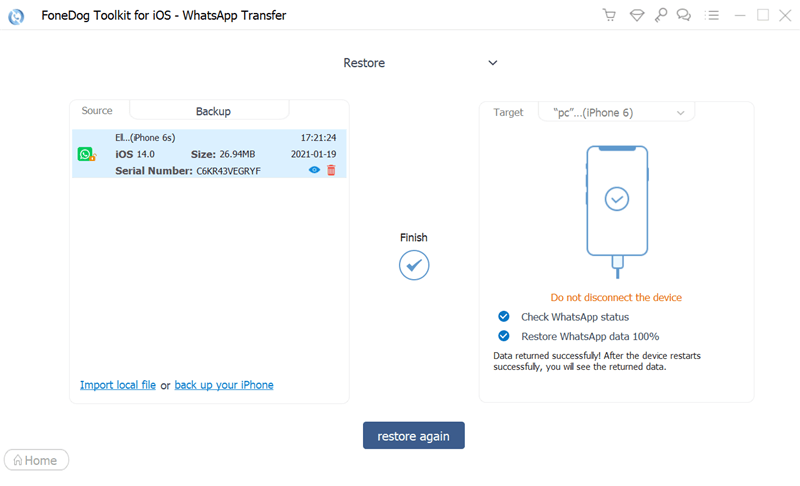Adım 1. FoneDog WhatsApp Transfer'i indirin, kurun ve başlatın, ardından bir açılır pencere bulacaksınız. Ürünü önce denemek için "Ücretsiz Deneme" seçeneğine tıklayabilirsiniz.
2. Adım. Tüm işlevlerin keyfini çıkarmak için, bir kayıt kodu almak üzere "Şimdi Satın Al"a tıklayın. Satın aldıktan sonra, kayıt kodunuzu içeren bir e-posta alacaksınız. Ardından geri dönün ve "Kaydol" düğmesini tıklayın. Bundan sonra, birkaç ürün göreceksiniz ve yazılımı etkinleştirmek için "WhatsApp Transfer" in yanındaki "Kaydol" düğmesini tıklamanız gerekiyor.
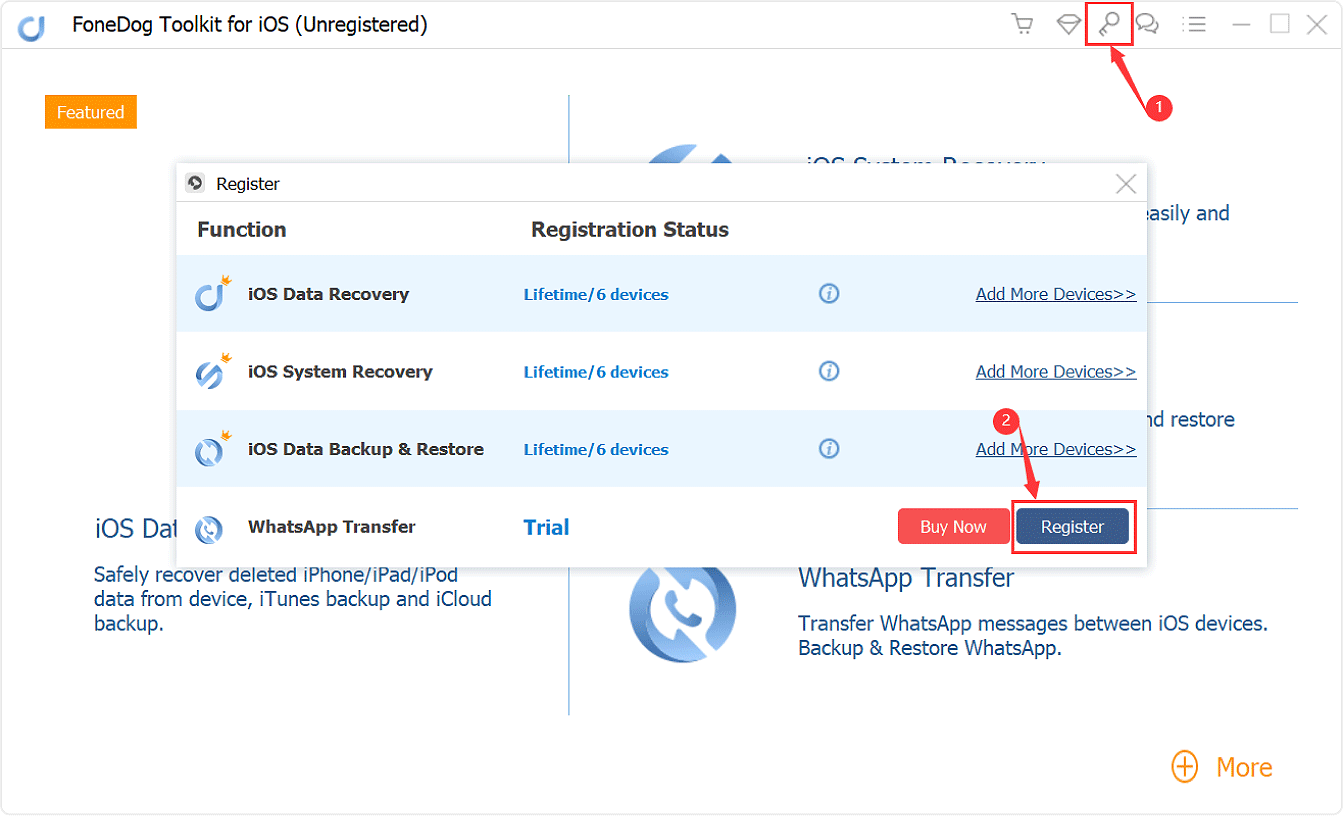
İpucu: Kaydolmak için arayüzün üst tarafındaki tuş simgesine de dokunabilirsiniz.
Adım 3. "E-posta Adresi" ve "Kayıt Kodu" sütunlarını doldurun ve kaydı tamamlamak için "Tamam"a tıklayın.
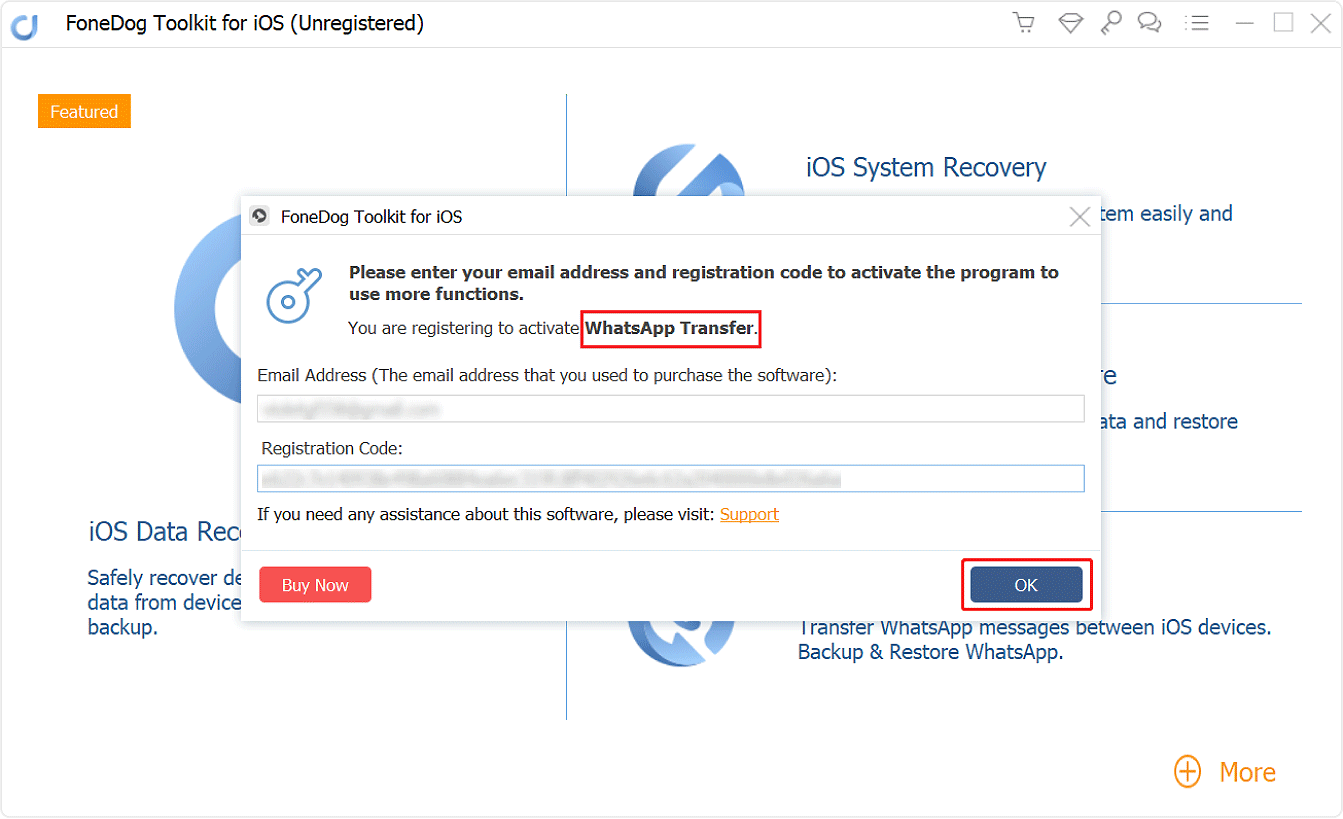
Artık tüm işlevlerin kilidi açıldı ve WhatsApp verilerinizi aktarmaya başlayabilirsiniz. Kayıt reddedilirse, doğru e-posta adresini ve kayıt kodunu girip girmediğinizi onaylamanız gerekir.
WhatsApp Mesajlarını iPhone'dan iPhone/iPad'e Aktarın
1. Adım. iPhone'larınızı Bilgisayara Bağlayın.
FoneDog WhatsApp Transfer'i başlatın ve "Aygıttan Aygıta Aktarım"ı seçin. iOS aygıtlarınızı USB kabloları aracılığıyla bilgisayara bağlayın.

Adım 2. Cihazlarınıza Güvenin.
Yazılımla iyi bir bağlantı kurmak için her iki cihazınıza da güvenin.
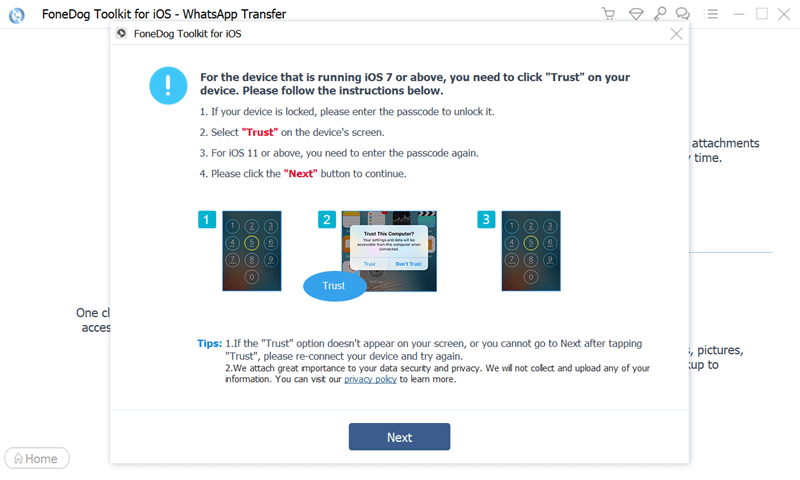
Adım 3. WhatsApp mesajlarını aktarın.
WhatsApp mesajlarını bir iPhone'dan başka bir iPhone'a aktarmak için "Aktarımı Başlat" düğmesini tıklayın.
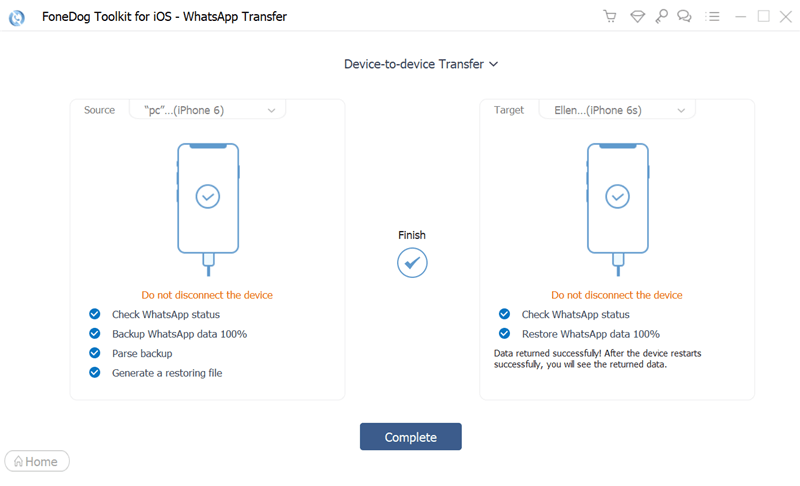
WhatsApp Verilerini iPhone'dan Bilgisayara Yedekleyin
1. Adım. Yazılım arayüzünden "Yedekleme"yi seçin. iPhone'unuzu bilgisayara bağlayın.

2. Adım. Yedekleme yolunu seçin ve WhatsApp verilerinizi yedeklemek için "Yedeklemeyi Başlat"a tıklayın.

WhatsApp Verilerini Bilgisayardan iPhone/iPad'e Geri Yükleme
Adım 1. 3 seçenekten "Geri Yükle"yi seçin. iPhone'unuzu bilgisayara bağlayın.
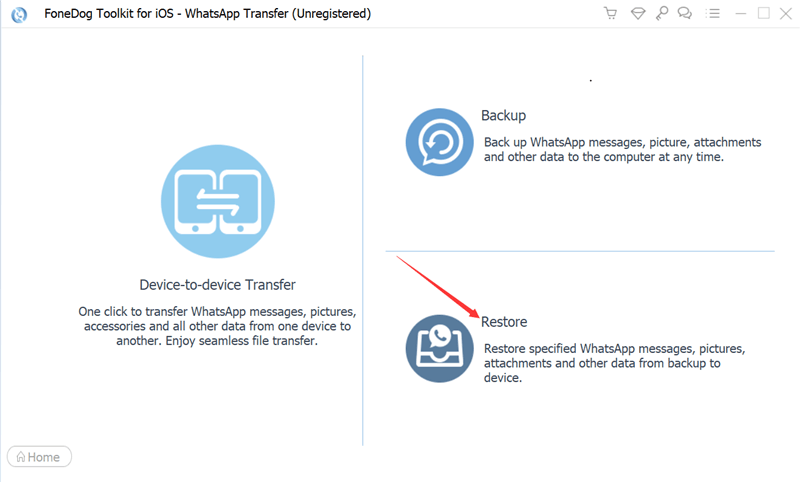
Adım 2. Yedek dosyayı seçin veya yerel dosyadan WhatsApp verilerini içe aktarın.
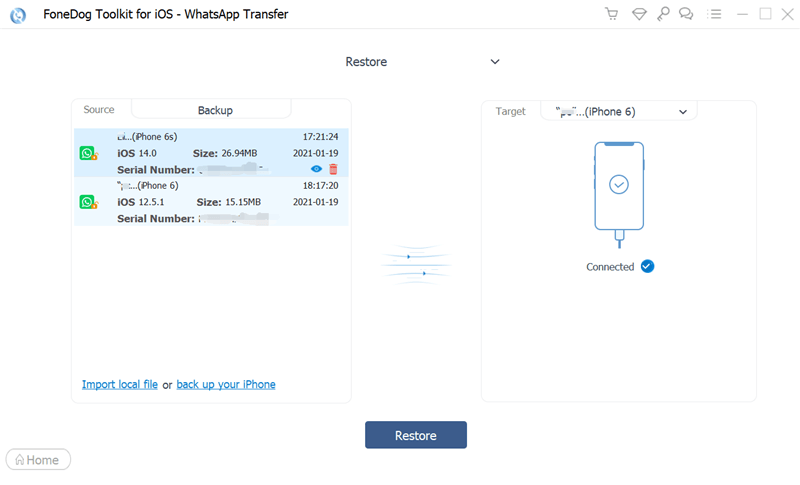
3. Adıma WhatsApp mesajlarınızı geri yüklemek için "Cihaza Geri Yükle" veya "Bilgisayara Geri Yükle" seçeneğine tıklayın.